【illustrator(イラレ)】「リンク切れ」の原因と「リンク」「埋め込み」での対処法!
2025.08.20印刷・デザイン
印刷データを入稿する際に、データに不備がありますと言われてしまった!という方も多いと思います。
この記事では、印刷データ不備であるあるの「リンク切れ」について解説し、リンク切れしない為にはどのようにすれば良いのかを丁寧に解説します。
ぜひ、最後までお読みいただき、完全な入稿データを作成しましょう。
目次
リンク切れとは
リンク切れとは、illustrator(以下:イラレ)上に置いた画像をイラレが正しく読み取る事が出来ず、イラレ上で画像の表示が正しく出来ていない状態です。
つまりどういうことなの?
イラレのデザイン作成の際に写真やイラストなどを添付すると、画像がファイルの中に直接入っているわけではなく、「画像がどこに保存されているのか」という地図(リンク)だけを情報として持つ状態になります。その為、この地図(リンク)が示す場所から画像が移動したり、名前が変更されていたり、消えてしまうとイラレが画像を判別し見つける事が出来なくなり、リンク切れが起こります。

リンク切れが発生した場合には、下記のようなポップアップが出ます。
この状態ではそのまま印刷する事が出来ないため、ほとんどの場合にデータ不備として再入稿になります。

リンク切れが起こる理由
✓ 画像の保存場所を変更または削除した場合
✓ リンクのファイル名やファイルの形式(拡張子)を変更した場合
✓必要な画像を同梱せずに、イラレデータのみを共有した場合
✓画像データの名称が文字化けしやすい名前であった場合
例えば半角英数字以外の文字(日本語・半角カタカナ・全角英数字・環境依存文字等)を使用した場合には使用環境によって文字化けをする可能性があります。
入稿時に文字化けをしてしまい、入稿先でリンクエラーになる場合もありますので、リンク画像の名前は半角英数字を使用しましょう。

リンク切れの修正方法
①画像ファイルをイラレの入ったフォルダに入れる
画像データが別のフォルダにあり、リンク切れをしている場合には、イラレのデータと同じ階層(同じフォルダ)に移動するとリンクを再設定する事なく画像を表示できます。

②リンクの再配置
リンク画像のファイル名や拡張子を変更すると、正しく画像が読み込めずリンク切れが起こります。
ファイル名や拡張子を変更した場合には、必ず画像を再配置してください。
リンク切れが起こるとポップアップで表示が出ますので、「置換」を選択して再設定をしましょう。
 もしもポップアップを間違えて消してしまった場合には、下記の方法でも再設定をする事が可能です。
もしもポップアップを間違えて消してしまった場合には、下記の方法でも再設定をする事が可能です。
1.メニューの[ウインドウ]→[リンク]からリンクの詳細画面を開く
2.再設定したい画像を選択する
3.[リンクを再設定]アイコンをクリック
 4.再設定する画像のあるフォルダを選択した上で、画像データを選択する
4.再設定する画像のあるフォルダを選択した上で、画像データを選択する
③埋め込み
リンク切れのデータが複数あり、データ自体が軽い場合には埋め込みもおすすめです。
1.メニューの[ウインドウ]→[リンク]からリンクの詳細画面を開く
2.埋め込みたい画像をクリックし、リンクの詳細画面から右上の3本線のアイコンをクリック
3本線のアイコンをクリックすると[画像を埋め込み]という項目があるのでクリック
※複数の画像を同時に選択する事もできます

3.埋め込み処理が終わると、リンクファイルから埋め込みファイルへと変更されます。
使用している画像のすべてがリンクのマーク(アイコン)がなくなっていれば、埋め込み作業は完了です。
 ※埋め込みを行うとファイル容量は大きくなりますので、ご注意ください。
※埋め込みを行うとファイル容量は大きくなりますので、ご注意ください。
「リンク配置」と「埋め込み」の違い
リンク配置とは?
イラレでは「画像がどこに保存されているのか」という地図(リンク)を持っている状態で、
画像は別の場所に住んでいるために特定のフォルダや階層内にある画像データを呼び出して表示します。
 ◎【リンク配置のメリット】
◎【リンク配置のメリット】
画像情報がリンク先にあるので、イラレの容量が軽くなり編集時の負担が少ない。
リンクの元画像を更新すると、イラレ側も自動的に修正した点が反映される。
✖【リンク配置のデメリット】
入稿するデータ数が多くなり、1つでも欠けてしまうとデータ不備になる可能性がある。
リンク先の変更を行うとエラーになる可能性があるため、フォルダの管理に注意が必要となる。
また稀にリンクした画像が回転するなどのレイアウト崩れが起こる可能性があります。
埋め込みとは?
イラレから地図(リンク)を捨てさせて、画像をイラレファイルの中にお引っ越しをさせてしまう事です。
一度引っ越してしまえば名前が変わっても元の画像ファイルがどこにあっても、イラレ内に情報があるので見失うことがありません。
 ◎【埋め込みのメリット】
◎【埋め込みのメリット】
イラレに画像情報が含まれるので、リンク切れの心配がなくなる。
リンク画像の入稿が不要なため、入稿データ数が少なくなり入稿がしやすい。
✖【埋め込みのデメリット】
ファイルサイズが大きくなる恐れがある。
元画像を修正した場合には、自動反映されず再埋め込みが必要になる。
リンク配置と埋め込み、結局どちらがいいの?
入稿先の印刷会社によって推奨形式は異なりますが、特に「リンク切れ」は一般的なデータ不備として多く見られます。そのため入稿データ作成時には「埋め込み」をおすすめします。
画像を埋め込むことでリンク切れの心配がなくなり、意図通りのデザインで印刷されるためです。
ただし作業段階で全ての画像を埋め込んでしまうと、データが重くなり作業効率が低下してしまうため、
作業段階には「リンク配置」、最終的な入稿データは「埋め込み」と処理方法を使い分けると良いでしょう。

おわりに
入稿データには今回ご紹介したリンクや埋め込みの他にも塗り足しやアウトライン等他にも注意すべきポイントがあります。各社おすすめの保存方法や入稿方法があるので、必ず確認をしてから入稿をしましょう。
セルマーケではイラレデータはリンク配置・埋め込み、どちらのパターンでも対応をしております!
また、PDFデータでのご入稿も受付しておりますので、リンク抜けやデータの容量が心配な場合には是非下記方法でPDF保存のうえ、ご入稿ください。
🔍仕上がったデザインデータをPDF形式へ保存する方法
💡入稿前にあわせて確認したい!
≫塗り足しとは?トンボや文字切れについても徹底解説
≫【図解でわかる】「アウトライン化」とは?手順や注意点についても分かりやすく解説
≫印刷データの入稿前に確認するポイント9選
小山咲
最新記事 by 小山咲 (全て見る)
- シニアマーケティングはWeb×DMが鍵!特徴と刺さるアプローチ手法 - 2025年12月24日
- 人材紹介業界の集客は郵送DMで差をつける!メリットと書き方 - 2025年12月23日
- 新規顧客獲得の戦略とプロセス|デジタル×アナログで成果を最大化 - 2025年12月23日

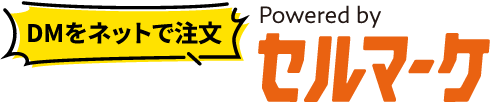
 バリアブル印刷とは?DMで利用する際のポイントと活用事例について
バリアブル印刷とは?DMで利用する際のポイントと活用事例について 失敗しないための印刷会社の選び方
失敗しないための印刷会社の選び方 抑えておきたい校正用語と記号
抑えておきたい校正用語と記号 要注意!法律で禁止されている広告表現・表示用語
要注意!法律で禁止されている広告表現・表示用語 印刷物で読まれるためのフォントの使い方と注意点
印刷物で読まれるためのフォントの使い方と注意点 【図解でわかる】「アウトライン化」とは?手順や注意点についても分かりやすく解説
【図解でわかる】「アウトライン化」とは?手順や注意点についても分かりやすく解説

